


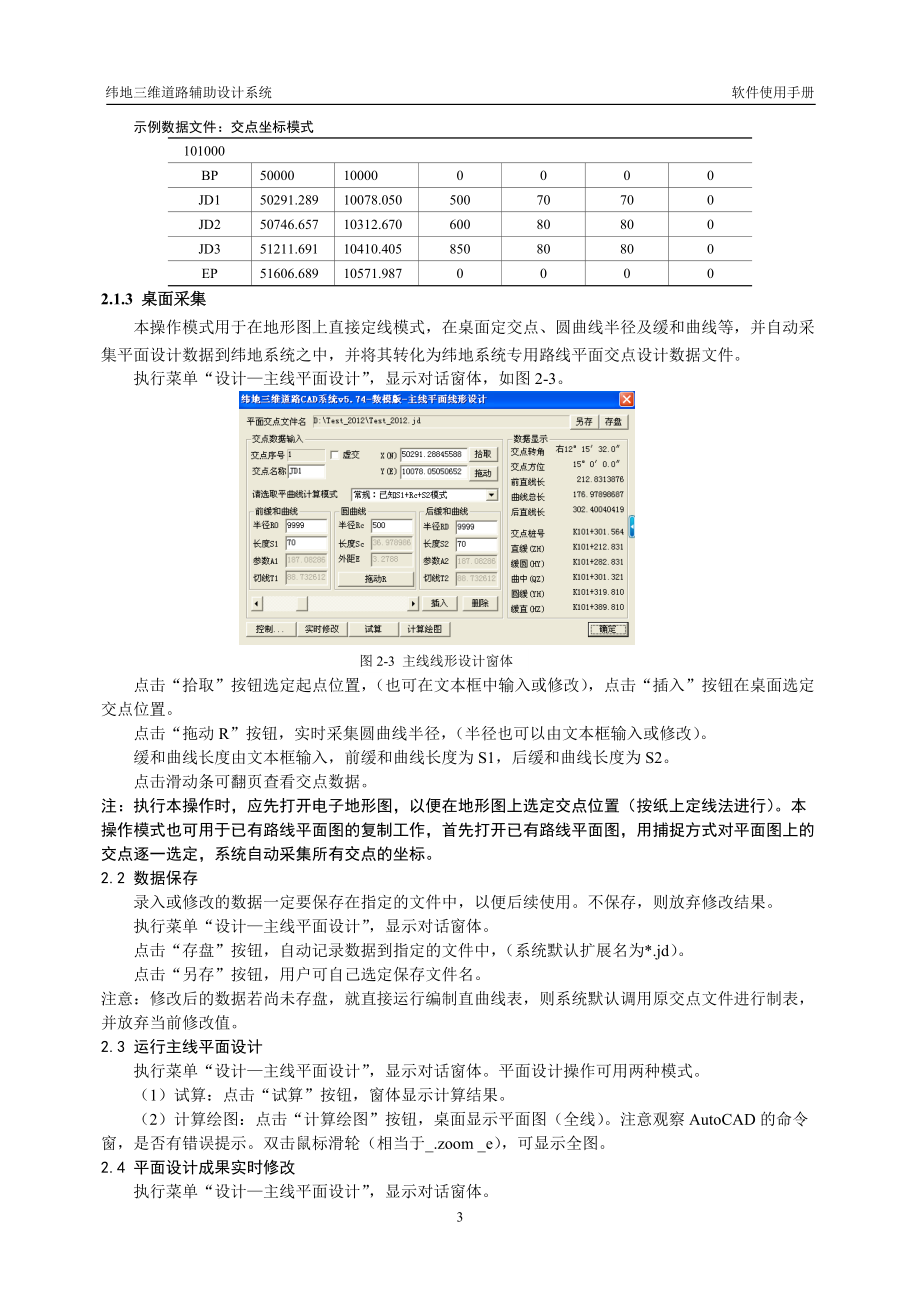

版权说明:本文档由用户提供并上传,收益归属内容提供方,若内容存在侵权,请进行举报或认领
文档简介
1、纬地三维道路辅助设计系统 软件使用手册纬地三维道路辅助设计系统(Hint CAD V5.06.0)软件使用手册黑龙江工程学院土木与建筑工程学院2014年8月纬地三维道路辅助设计系统(Hint CAD V5.06.0)公路设计项目软件运行流程1. 启动系统,开始一个设计项目1.1 新建项目图1-1 新建设计项目窗体 任何一个新设计项目的开始,必须从新建项目出发。执行菜单“项目新建项目”,显示对话窗体(如图1-1所示)。(1)输入“新建项目名称”,如“Test_2012”;(2)通过“浏览”指定项目路径及项目文件名称,宜新建文件夹,单独存放本项目全部数据文件及成果文件,如“D:Test_2012T
2、est_2012.Prj”;(3)点击“确定”按钮,完成设定。1.2 打开项目 打开一个已建立并保存在某文件夹的设计项目。执行菜单“项目打开项目”,显示对话窗体。浏览查找要打开的项目名称(*.Prj),点击“打开”按钮。2. 平面设计 任何一个设计项目必须从平面设计开始。(运行一次后,不再是必须)2.1 数据录入 任何一个项目第一次做平面设计,必须从录入平面设计数据开始。当运行一次后,不再是必须,(除非修改数据)。平面设计数据录入方式可用三种模式。2.1.1 手工录入本操作模式用于将已经完成的公路的平面设计数据键盘输入纬地系统之中,并将其转化为纬地系统专用路线平面交点设计数据文件。本系统支持两
3、种输入模式。模式1:按交点桩号或交点间距模式录入平面设计数据图2-1 按交点桩号/间距输入平面设计数据图2-2 按交点坐标输入平面设计数据执行菜单“数据平面数据导入/导出”,显示对话窗体,如图2-1。按格式要求键盘输入平面设计数据(适用于交点桩号/交点间距模式)。点击按钮“导入为交点数据”,保存数据,文件名*.jd。注意,最后一行数据的半径、偏角、缓和曲线等数据均应为零。模式2:按交点坐标模式录入平面设计数据执行菜单“数据平面交点导入/导出”,显示对话窗体,如图2-2。按格式要求键盘输入平面设计数据(适用于交点坐标模式)。点击按钮“导入为交点数据”,保存数据,文件名(*.jd)。注意,起点及终
4、点数据的半径、偏角、缓和曲线等数据均应为零。2.1.2 从已有文件导入本操作模式用于将已经完成的公路的平面设计数据从保存的文件中导入纬地系统之中,并将其转化为纬地系统专用路线平面交点设计数据文件。本系统支持两种导入模式。模式1:按交点桩号/交点间距模式导入平面设计数据执行菜单“数据平面数据导入/导出”,显示对话窗体。点击按钮“打开”,从文件夹中查找存有平面设计数据的文件(文本格式)并打开,(适用于交点桩号/交点间距模式)。点击按钮“导入为交点数据”,保存数据为软件专用路线平面交点设计数据文件(*.jd)。平面数据导入数据文件格式如下所示。第一行数据分别为:平面交点总数(不含起点,同时等于此行以
5、下数据的总行数),路线起点桩号,起点的X(N)坐标,起点的Y(E)坐标,起始边的计算方位角,交点桩号或交点间距控制位(0表示使用交点桩号模式;1表示使用交点间距模式)。第二、三、.行数据分别为:交点编号,交点桩号(或交点间距),交点转角,平曲线半径,第一缓和曲线长度,第二缓和曲线长度。最后一行数据分别为:终点编号,交点桩号,0,0,0,0。示例数据文件1:交点间距模式4101000.00050000.00010000.00015.25281JD1301.56450012.15327070JD2512.257600-15.23248080JD3475.19385010.22458080JD442
6、6.7690000注:交点的转角采用度、分、秒形式输入,右偏取正值,左偏取负值。如表中15.2528表示转角为右偏15°2528。表中-15.2324表示转角为左偏15°2324。示例数据文件2:交点桩号模式48500.00087162.87746399.43012.302011325.048500.00086.520128.000222.00021608.031600.000-70.483100.000200.00032237.8481000.00058.3409250.000250.000ZD2464.6660000模式2:按交点坐标模式导入平面设计数据执行菜单“数据平
7、面交点导入/导出”,显示对话窗体。点击按钮“打开”,从文件夹中查找存有平面设计数据的文件(文本格式)并打开,(适用于交点坐标模式)。点击按钮“导入为交点数据”,保存数据为软件专用路线平面交点设计数据文件(*.jd)。平面交点导入数据文件格式如下所示。第一行数据为:路线起始桩号第二、三.行数据分别为: 交点编号,交点坐标X,交点坐标Y,曲线半径,第一缓和曲线长度,第二缓和曲线长度,虚交控制位(0表示该交点不是虚交,2或者3等数字表示该交点有2个或3个虚交点)。每行数据间用空格分隔。示例数据文件:交点坐标模式101000BP50000100000000JD150291.28910078.05050
8、070700JD250746.65710312.67060080800JD351211.69110410.40585080800EP51606.68910571.98700002.1.3 桌面采集本操作模式用于在地形图上直接定线模式,在桌面定交点、圆曲线半径及缓和曲线等,并自动采集平面设计数据到纬地系统之中,并将其转化为纬地系统专用路线平面交点设计数据文件。 执行菜单“设计主线平面设计”,显示对话窗体,如图2-3。图2-3 主线线形设计窗体点击“拾取”按钮选定起点位置,(也可在文本框中输入或修改),点击“插入”按钮在桌面选定交点位置。点击“拖动R”按钮,实时采集圆曲线半径,(半径也可以由文本框
9、输入或修改)。缓和曲线长度由文本框输入,前缓和曲线长度为S1,后缓和曲线长度为S2。点击滑动条可翻页查看交点数据。注:执行本操作时,应先打开电子地形图,以便在地形图上选定交点位置(按纸上定线法进行)。本操作模式也可用于已有路线平面图的复制工作,首先打开已有路线平面图,用捕捉方式对平面图上的交点逐一选定,系统自动采集所有交点的坐标。2.2 数据保存 录入或修改的数据一定要保存在指定的文件中,以便后续使用。不保存,则放弃修改结果。 执行菜单“设计主线平面设计”,显示对话窗体。 点击“存盘”按钮,自动记录数据到指定的文件中,(系统默认扩展名为*.jd)。 点击“另存”按钮,用户可自己选定保存文件名。
10、注意:修改后的数据若尚未存盘,就直接运行编制直曲线表,则系统默认调用原交点文件进行制表,并放弃当前修改值。2.3 运行主线平面设计 执行菜单“设计主线平面设计”,显示对话窗体。平面设计操作可用两种模式。 (1)试算:点击“试算”按钮,窗体显示计算结果。 (2)计算绘图:点击“计算绘图”按钮,桌面显示平面图(全线)。注意观察AutoCAD的命令窗,是否有错误提示。双击鼠标滑轮(相当于_.zoom _e),可显示全图。2.4 平面设计成果实时修改 执行菜单“设计主线平面设计”,显示对话窗体。2.4.1 平曲线半径设定(3种模式) (1)窗口输入/修改 (2)拖动:点击“拖动”按钮,实时采集/修改
11、(3)按预设条件反算:已知T+S1+T模式(控制切线长度,先定缓和曲线长反算半径),点击平曲线计算模式按钮,选定模式。可用多种反算模式。2.4.2 缓和曲线长度设定(2种模式)(1)窗口输入/修改(2)按预设条件反算:已知T+Rc+T模式(控制切线长度,先定半径反算缓和曲线长),点击平曲线计算模式按钮,选定模式。2.4.3 曲线连接根据前后曲线相关情况,设计成S形、卵形、C形、回头曲线或虚交点等线形。 (1)S形曲线设计 本系统支持相邻两平曲线设计为S形曲线,必须先确定其中一个曲线的R及Ls,再计算确定另一个曲线的R或Ls。 方法1:拟定Ls,计算R。 执行菜单“设计主线平面设计”,显示对话窗
12、体。点击滑块,找到计算交点。窗体输入缓和曲线长度S1和S2,可以相等,也可不相等。 点击平曲线计算模式按钮,选定“与前交点相接”或“与后交点相接”计算模式,点击“计算绘图”或“试算”按钮。 方法2:拟定R,计算Ls。 执行菜单“设计主线平面设计”,显示对话窗体。点击滑块,找到计算交点。点击平曲线计算模式按钮,选定“反算:已知T+Rc+T”计算模式窗体输入圆曲线半径Rc,窗体输入切线T1,(只支持T1=T2对称模式)。点击“计算绘图” 或“试算”按钮按钮。 (2)卵形曲线设计 本系统支持相邻两平曲线设计为卵形曲线,必须先确定其中一个曲线的R及Ls,再计算确定另一个曲线的R或Ls。 方法1:确定前
13、交点半径Rc及缓和曲线长度S1、S2,拟定中间缓和曲线长度LF,以及后交点缓和曲线长度S2,计算后交点Rc。 执行菜单“设计主线平面设计”,显示对话窗体。 点击滑块,找到前交点。 窗体输入前交点Rc和缓和曲线长度S1、S2,但S2必须为零。 点击滑块,找到后交点。 窗体输入前缓和曲线半径RO(等于前交点圆曲线半径)、长度S1(拟定的中间缓和曲线长度)、后缓和曲线长度S2(预先拟定)。点击平曲线计算模式按钮,选定“反算:与前交点相接”计算模式,点击“计算绘图”或“试算”按钮。 方法2:确定后交点半径Rc及缓和曲线长度S1、S2,拟定中间缓和曲线长度LF,以及前交点缓和曲线长度S1,计算前交点Rc
14、。 执行菜单“设计主线平面设计”,显示对话窗体。 点击滑块,找到后交点。 窗体输入后交点Rc和缓和曲线长度S1、S2,但S1必须为零。 点击滑块,找到前交点。 窗体输入后缓和曲线半径RD(等于后交点圆曲线半径)、长度S2(拟定的中间缓和曲线长度)、前缓和曲线长度S1(预先拟定)。点击平曲线计算模式按钮,选定“反算:与后交点相接”计算模式,点击“计算绘图”或“试算”按钮。 (3)回头曲线/虚交点设计 本系统支持两种回头曲线/虚交点算法。 方法1:切基线法(将相邻两交点按虚交点设计为切基线单曲线或回头曲线)先分别确定两个相邻交点的S1和S2,(中间的两个缓和曲线长度均设为0),再计算确定圆曲线半径
15、Rc。 执行菜单“设计主线平面设计”,显示对话窗体。 点击滑块,找到前交点。 窗体输入前交点缓和曲线长度S1、S2,S2必须为零。 点击滑块,找到后交点。 窗体输入后交点缓和曲线长度S1(S1必须为零),后缓和曲线长度S2(预先拟定)。点击平曲线计算模式按钮,选定“反算:与前交点成回头曲线”计算模式,点击“计算绘图”或“试算”按钮。方法2:由两个及以上是交点组成一个单曲线(非切基线) 执行菜单“设计主线平面设计”,显示对话窗体。 点击滑块,找到前交点。 点选“虚交”选择框,显示按钮“虚交设置”。 点击“虚交设置”按钮,显示“虚交设置”窗体。 点击“虚交设置”窗体中的“插入”按钮,添加虚交点(可
16、一次添加多个虚交点)。选定某一个虚交点,点击“拾取”按钮,在桌面选定虚交点的位置(也可通过输入坐标,选点)。选定每一个虚交点的位置(坐标)后,点击“完成”按钮关闭窗体。虚交点名称最好用A、B、C等字母编排,输出格式为JD1-A、JD1-B等,表示这些点为JD1的虚交点。确定半径Rc及缓和曲线长度S1及S2,同单曲线。点击“计算绘图”或“试算”按钮,完成计算。 (4)C形曲线设计 同S形曲线设计。2.4.4 修改起点位置及桩号(可保持起始边方向不变) 执行菜单“设计主线平面设计”,显示对话窗体。 点击滑块,找到起点。 点击“拾取”按钮,(可用捕捉命令),找到新拟定的起点位置,确认定点。 点击:“
17、控制”按钮,修改起点桩号。点击“计算绘图”或“试算”按钮。3 启动设计向导任何一个设计项目的详细设计参数,如项目类型、公路等级、设计速度、路幅尺寸、填挖方边坡设定、边沟尺寸、排水沟尺寸、加宽超高设计等均可由“设计向导”命令实现。只有当平面设计运行完成后,才能使用设计向导功能。 启动设计向导,执行菜单“项目设计向导”,显示对话窗体,如图3-1。按提示执行。设计向导运行一次后,可不再执行。若重新执行,边坡、边沟、排水沟等设定值将被默认值覆盖。建议用户可预先另存相关文件,以便必要时再拷贝回来。必须先运行完成设计向导后,后续的纵、横断面设计才能正常运行。图3-1 设计向导窗体(首页)图3-2 设计向导
18、窗体(次页)4 纵断面设计 完成平面设计、及设计向导后,可执行纵断面设计。4.1 纵断面地面线数据录入(可用三种模式) (1)键盘录入:执行菜单“数据纵断数据输入”,显示对话窗体。键盘输入纵断面地面线数据。 (2)已有文件导入:执行菜单“数据纵断数据输入”,显示对话窗体。执行打开文件命令,查找包含纵断面地面线数据的文件并打开;执行另存命令,保存数据到指定文件夹。 (3)建立数模后,可由数模自动采集纵断面地面线数据。4.2 纵断面设计(可用两种模式)4.2.1桌面拉坡,实时采集纵坡线数据图4-1 设计向导窗体(首页)执行菜单“设计纵断面设计”,显示对话窗体,如图4-1。(1)点击“计算显示”按钮
19、,桌面显示纵断面地面线及平曲线位置、里程桩号。(2)点击“选点”按钮,确定起点位置及高程,(可以从文本框中修改)。 (3)点击“插入”按钮,实时确定变坡点位置。 (4)竖曲线半径设定:可用三种模式窗体输入模式:直接输入/修改半径文本框数据。 计算模式:按预设条件计算,选定计算模式,点击:“计算”按钮。 桌面拖动模式:点击“实时修改”按钮,按提示执行。4.2.2 从已有纵断面设计成果文件导入 在已经完成纵断面设计,并保存到文件的情况下,在确保该文件中的纵断面设计数据格式与纬地软件格式一致时,可以直接导入。可用Excel进行编辑,且一定要另存为文本格式文件,才能被本软件导入。执行菜单“项目项目管理
20、器”,显示对话窗体。 在“文件”卡片中的“设计文件”栏下的“纵断面设计文件”选项中,点击查找包含纵断面设计数据的文件并选定。保存修改,退出“项目管理器”。执行菜单“设计纵断面设计”,显示对话窗体。此时纵断面设计数据已经导入,点击“另存”按钮,将数据以本软件指定格式保存到当前文件夹中(扩展名*.zdm)。导入文件要求纯文本格式,主要描述变坡点及竖曲线数据。数据格式为:图4-1 设计向导窗体(首页)第一行为本线形所有变坡点的个数,同时等于文件以下的总行数。第二行开始每行中前三项数据分别为变坡点桩号,变坡点的设计标高,竖曲线的半径(第一个变坡点和最后一个变坡点只能为0)。最后两项数据是针对互通立交匝
21、道上出现标高错台现象而设置的。当前项目为一般公路主线时,这两项数据同时输为0即可。每行数据间用空格分隔。示例数据文件:61010001011.2750001013001010.8193500001018301035.6496500001022901041.73416000001026901042.6836000001030701057.2230004.2.3 实时修改纵断面设计数据执行菜单“设计纵断面设计”,显示对话窗体。 点击“实时修改”按钮。按提示执行。4.2.4 绘图控制执行菜单“设计纵断面设计”,显示对话窗体。 点击“绘图控制“按钮。按提示执行。4.3 数据保存执行菜单“设计纵断面设计
22、”,显示对话窗体。 点击“存盘”按钮,自动记录纵断面设计数据到指定文件中,扩展名“*.zdm”。点击“另存”按钮,用户可指定文件名及文件夹。5 横断面设计 运行完纵断面设计,方可执行本设计。5.1 横断面地面线数据录入(三种模式)图5-1 横断面数据键盘输入窗体(1)键盘录入:执行菜单“数据横断数据输入”,显示横断面数据对话窗体,如图5-1。键盘输入横断面地面线数据。图5-2 横断面数据文件导入窗体(2)由已有文件导入。本软件支持多种其他软件格式的数据文件的导入。执行菜单“数据横断数据导入”,显示横断面数据导入对话窗体,如图5-2。查找导入文件,选定数据格式,指定输出文件名后,点击“导入”按钮
23、,导入横断面地面线数据,并另存到指定文件中。(3)用Excel录入。按照本软件横断面地面线数据格式要求,用Excel录入数据,并另存为文本格式文件(扩展名*.hdm)。执行菜单“项目项目管理器”,显示对话窗体。 在“文件”卡片中的“外业基础数据文件”栏下的“横断面地面线文件”选项中,点击查找包含横断面地面线数据的文件并选定。保存修改,退出“项目管理器”。横断面地面线数据文件记录外业横断面测量的成果数据。数据格式如下:每三行数据记录一个桩号的横断面,其中第一行为断面的中桩号,第二行和第三行分别记录左侧和右侧横断面的数据;第1个是每侧的总点数,其后是每一测量点位相对于前一点位的平距(xi)和高差(
24、yi)。每行数据间用空格分隔。示例数据文件:101500311.57-1.716.81-2.463.88-0.5048.551.903.430.9924.210.0958.421.9055.2 路基设计计算执行菜单“设计路基设计计算”,显示对话窗体,如图5-3。 (1)指定路基设计中间数据文件名。第一次运行,默认为“NULL”。点击查找按钮,按提示指定文件名。必须先指定路基设计中间文件名,路基设计计算结果将保存到该文件中。否则后续的绘图与制表功能无法执行。 (2)确定计算桩号区间。点击“搜索全线”按钮,确定计算桩号区间,(可手工修改文本框桩号数据)。图5-3 路基设计计算窗体图5-4 设计参数
25、控制数据设置窗体(3)计算。点击“计算”按钮,执行路基设计计算任务,并自动记录计算结果。5.3 路基横断面各组成部分尺寸详细设定执行菜单“数据控制参数输入”,显示对话窗体,如图5-4。 按提示输入各项细部尺寸,存盘。修改参数后,一定要重新执行“路基设计计算”。 (1)路幅断面尺寸 路幅横断面各组成部分尺寸的确定是横断面设计的第一步工作。路幅断面尺寸可在“设计向导”中进行设置,在确定公路等级与设计速度之后,系统自动生成一套标准的规定值。用户也可根据实际需要进行修改。路幅横断面尺寸也可在“控制参数输入”对话窗体中进行灵活设置,分别使用“左标准断面”、“右标准断面”选项,按“分段桩号”逐段设定左、右
26、侧路幅路面尺寸。数据格式说明见“排水沟设定”。 (2)路基边坡 路基边坡形状及尺寸应分为填方边坡和挖方边坡两大类,分别进行设计。系统自动判断填挖方情况进行设计,左右侧边坡单独设计。边坡形状与尺寸可在“设计向导”中进行统一设置;也可在“控制参数输入”对话窗体中进行灵活设置,分别使用“左填方边坡”、“右填方边坡”、“左挖方边坡”、“右挖方边坡”选项,按“分段桩号”逐段设定左、右侧填、挖方边坡数据。数据格式说明见“排水沟设定”。(3)边沟边沟是指设置在路堑中路肩外侧的排水设施。系统自动判断填挖方情况,在挖方断面上按给定数值绘出边沟。边沟形状与尺寸可在“设计向导”中进行统一设置;也可在“控制参数输入”
27、对话窗体中灵活设置,分别使用“左边沟”、“右边沟”选项,按“分段桩号”逐段设定左、右侧边沟数据。数据格式说明见“排水沟设定”。(4)排水沟与截水沟排水沟是指设置在路堤坡脚两侧的排水设施,截水沟是指设置在路堑坡顶两侧的排水设施。系统自动判断填挖方情况,为路基两侧设置排水沟或截水沟。当地面横坡为单向倾斜横坡时,若用户不想在下游一侧设置排水沟或截水沟时,需要通过本命令修改左/右排水沟或左/右截水沟的设置。排水沟设定排水沟形状、尺寸及位置可在“控制参数输入”对话窗体中进行设置。应分别设定左、右侧排水沟的数据。对话窗体中“分段桩号”指起点或上一分段桩号到本分段桩号之间的所有桩号按本行数据进行设计。“坡度
28、”、“最大坡高”及“砌护”选项等3个数据为一组,代表排水沟的一条边。坡度用1:m表示,表格中只填m值,m>0,代表向上的坡度,m=0,代表水平线,m<0,代表向下的坡度;竖直线用接近0 的小数表示,如m=0.001(向上),m=-0.001(向下)。“最大坡高”代表边坡的高度,当某条边为水平线(m=0)时,该坡高值代表该水平边的宽度,以“米”为单位。若排水沟离开坡脚的距离为2m,称为护坡道,应设计为向外倾斜2%的横坡,则该条边的坡度值m=-50(2%=1/50),最大坡高为0.04(2×2%=0.04)。“砌护”选项选中后,代表该段边坡有铺砌,用双线绘出。增加或删除一条边
29、的数据,点击按钮“插入组”或“删除组”。增加或删除一个“分段桩号”,点击按钮“插入行”或“删除行”。截水沟设定截水沟形状、尺寸及位置可在“控制参数输入”对话窗体中进行设置。应分别设定左、右侧截水沟的数据。分别指定每一段截水沟的“起点桩号”、“终点桩号”及距路堑坡口的距离。从起点桩号到终点桩号之间的所有桩号按本行数据进行设计。“坡度”及“最大坡高”等2个数据为一组,代表截水沟的一条边。坡度用1:m表示,表格中只填m值,m>0,代表向上的坡度,m=0,代表水平线,m<0,代表向下的坡度;竖直线用接近0 的小数表示,如m=0.001(向上),m=-0.001(向下)。“最大坡高”代表边坡
30、的高度,当某条边为水平线(m=0)时,该坡高值代表该水平边的宽度,以“米”为单位。按钮使用方法同上。(4)反压护坡道当路堤高度较大,地基支撑力不足时,应在路堤坡脚处设置反压护坡道。反压护坡道的设置位置、宽度、控制标高可在“控制参数输入”对话窗体中进行设置。应分别设定左、右侧反压护坡道的数据。按“分段桩号”逐段指定护坡道的宽度及护道顶部标高。增加或删除一个“分段桩号”,点击按钮“插入”或“删除”。5.4 其他设计资料设定 (1)路槽深度资料 在计算路基土石方数量时,应扣除路面结构层所占的体积。通过设定左、右侧路槽数据,确定扣路槽的数量。路槽资料可在“控制参数输入”对话窗体中进行设置。应分别设定左
31、、右侧路槽的数据。按“分段桩号”逐段指定中央分隔带、行车道、硬路肩、土路肩等路幅组成部分的路槽深度。 (2)挖方土石成分分类资料 在计算路基土石方数量时,挖方数量应分别计算不同土石成分所占的比例。土石成分按六类所占的比例,计算土石方的数量。挖方土石成分分类资料可在“控制参数输入”对话窗体中进行设置。按“分段桩号”逐段设定土组(第13类)、岩石(第46类)所占的百分比。应根据横断面设计图进行土石比例划分。 (3)公路占地宽度资料 绘制公路用地图及计算公路占地面积时,应指定公路路基设施以外的占地宽度。公路占地宽度资料可在“控制参数输入”对话窗体中进行设置。按“分段桩号”逐段设定公路路基设施以外的占
32、地宽度。系统自动计算总占地宽度。 (4)沿线地质概况说明资料 绘制公路路线纵断面图时,应分段指定沿线地质概况说明。沿线地质概况说明资料可在“控制参数输入”对话窗体中进行设置。按“分段桩号”逐段给定沿线地质概况说明。 (5)桥梁设计资料 绘制公路路线纵断面图时需要标注桥梁设计数据,计算路基土石方数量时,需要扣除桥梁范围的路基土石方数量,因此,需要提供给系统沿线所有桥梁的设计资料。全线桥梁资料可在“控制参数输入”对话窗体中进行设置。按桥梁起点桩号及终点桩号逐桥设定桥梁详细设计资料。 (6)涵洞、通道及其他人工构造物资料绘制公路路线纵断面图时需要标注涵洞、通道及其他重要的人工构造物设计数据,因此,需
33、要提供给系统沿线所有涵洞、通道及其他人工构造物的设计资料。全线涵洞、通道及其他人工构造物资料可在“控制参数输入”对话窗体中进行设置。按中心桩号逐涵洞、通道及人工构造物设定其详细设计资料。6 项目管理纬地软件系统采用项目管理的方式,用户可通过“项目管理器”来管理某一工程设计项目的所有数据文件及与项目相关的其他属性(如项目名称、公路等级、超高加宽方式、断链设置等)。图6-1 项目管理器窗体执行菜单“项目项目管理器”,显示对话窗体,如图6-1。执行“项目管理器”菜单“项目文件”,用户可以“打开项目”,也可以在此处“新建项目”。当点取对话框中“文件”选项后,将出现一个项目的所有数据文件列表。用户可以用
34、鼠标点选每个数据文件,然后点击右侧出现的按钮进行数据文件的添加和重新指定,如果欲删除该文件,则直接将该文件名删除即可,执行编辑菜单下的“编辑文件”命令(或直接双击该文件类型名称)可打开该文件的文本格式进行查看和编辑。7 绘图7.1 按需求选择绘制各种设计图7.1.1 绘制路线平面设计图 (1)打开电子地形图(如果有的话)。 (2)执行菜单“设计主线平面设计”,显示对话窗体。点击“计算绘图”按钮,桌面显示平面图(全线)。 (3)执行菜单“绘图平面自动分图”,显示对话窗体。根据需求设定各选项,一定要指定“起始桩号”及“终止桩号”。点击“开始出图”。平面自动分图命令将按绘图模板对全线进行分图显示,并
35、非重新绘图。路线平面设计图上拟绘出的内容,均应在全线图上完成,如等高线、地物、坐标网格等。7.1.2 绘制路线纵断面设计图执行菜单“设计纵断面绘图”,显示对话窗体。根据需求设定各选项,一定要指定绘图范围。点击“批量绘图”按钮,按提示执行。7.1.3 绘制横断面设计图执行菜单“设计横断设计绘图”,显示对话窗体。 首先应指定土方数据文件名。第一次运行,默认为“NULL”。点击查找按钮,按提示指定文件名。必须先指定土方数据文件名,路基土石方数量计算结果将保存到该文件中。否则后续的绘图与制表功能无法执行。根据需求设定各选项,一定要指定绘图范围。点击“设计绘图”按钮,按提示执行。7.1.4 绘制其余设计
36、图 执行菜单“绘图”,选定绘图任务,显示对话窗体。按提示执行。7.2 图框模板设定 本软件绘图功能是利用绘图模板进行分页绘图的。绘图模板在软件安装时存放在安装文件夹中,如“C:Hint57”。绘图模板中的标题栏在每项设计项目均需要进行定制设定。需要到安装文件夹中找到所需绘图模板,打开,并进行相应修改即可。 由于该绘图模板是通用模板,运行任何项目都会使用,会造成不必要的混乱。建议用户将修改过的绘图模板复制到本项目的数据所在文件夹中,以便必要时随时再拷贝回来。也可通过修改系统提供的“图框表格模板设置”命令指定本项目使用的绘图模板文件。操作方法:执行菜单“系统图框表格模板设置”,显示对话窗体,按提示
37、执行。8 制表8.1按需求输出各种设计表 执行菜单“制表”,选定输出设计表,显示对话窗体。按提示执行。8.2 制表模板设定 本软件制表功能是用Excel电子表格实现的(路基设计表除外)。编制设计表时将调用预先建立的设计表格模板(Excel格式)进行分页制表。模板中表头项目名称为空缺,宜在完成一项设计项目时进行定制设定。只需要到安装文件夹中找到所需表格模板,打开,并进行相应修改即可。 与绘图功能相同,由于该表格模板是通用模板,运行任何项目都会使用,会造成不必要的混乱。建议用户将修改过的表格模板复制到本项目的数据所在文件夹中,以便必要时随时再拷贝回来。也可通过修改系统提供的“图框表格模板设置”命令
38、指定本项目使用的表格模板文件。操作方法:执行菜单“系统图框表格模板设置”,显示对话窗体,按提示执行。9 数模的建立与应用当有可用的电子地形图(如AutoCAD格式地形图)时,就可以使用本软件的数模功能在电子地形图的基础上创建数字地面模型DTM,并应用所创建的数模DTM进行纵、横断面地面线数据的自动采集,进行路线平纵横综合设计,输出所需各种设计图表,从而实现内外业一体化的路线设计。这也是纬地软件的显著特点之一。若只有纸质地形图而无电子地图,则可用扫描仪对纸质地形图扫描,利用专门地形图矢量化软件将扫描文件转化成电子地形图(等高线图)。也可利用AutoCAD软件包的描图技术将扫描后的地形图转化成电子
39、地形图。如果有野外实测地形图数据(三维坐标点),则可利用AutoCAD软件包勾绘等高线图,再使用本软件提供的地形图三维化命令将等高线图转换成具有三维坐标的电子地形图。利用外业地形测量数据进行手工勾绘等高线图的过程,可以是对测量数据的再加工,可以在一定程度上提高测量的深度。使用等高线图建立数模,比直接利用观测点三维坐标数据建模精度有可能更高。9.1 数模的建立 利用DWG格式电子地形图创建数模DTM的步骤如下: (1)新建项目。按第1.1节所述方法新建一个项目,用来保存拟创建的数模DTM。一旦建立数模并保存,以后就无需再创建(除非必须重建)。图9-1 数模图层设置窗体 (2)新建数模。执行菜单“
40、数模数模组管理”,显示对话窗体。点击“新建数模”按钮后,关闭窗体。 (3)导入电子地形图。执行菜单“数模三维数据读入DWG和DXF格式”,显示对话窗体。通过浏览查找到所需的文件,并打开。系统自动显示“图层设置”窗体,如图9-1。在这里应将存放等高线、各种断裂线、山脊线、沟底线等所在的图层的“数据类型”设置为约束线,观察对话窗体的设置类型栏,出现约束线方可。将存放独立地形点(三维坐标)的图层设为“地形点”。点击“开始读入”按钮。 建数模时,本软件将利用这些线条的控制点以及地形点作为数模DTM的三角点。为方便建模操作,在创建电子地形图时,最后把等高线、独立地形点以及各种断裂线等信息分别存放到不同的
41、图层中。特别是地形点,应单独存放。若已经存在同一图层中,则可利用AutoCAD软件把地形点转移到单独图层中。 (4)构建三角网。执行菜单“数模三角构网”。图9-2 数模-格网显示窗体 (5)显示创建的三角网。执行菜单“数模网格显示”,显示对话窗体。选择“显示所有网格线”选项,确定。桌面将显示所构建三角网的全貌,如图9-2。用户应仔细观察三角网的网形。三角网以接近等腰三角形为宜,边长宜小于等高线的平距。若发现某区域(重点是路线所经区域)网形或网距不适合,则应对原电子地形图的等高线的控制点进行加密完善(不宜随意修改等高线)。等高线加密控制点的方法:执行AutoCAD编辑样条曲线命令Splinedi
42、t选择样条曲线选择精度(R)选项,输入r输入精度选项添加控制点A,输入a在样条曲线上指定点,(空格/回车,退出)。加密后的等高线控制点间距以不大于邻近等高线平距为宜。(6)将修改后的电子地形图存盘,再执行(2)(5),显示三角网,直到网形满足要求为止。(7)保存数模。执行菜单“数模数模组管理”,显示对话窗体。点击“保存数模”按钮,显示对话窗体,按提示执行。点击“保存数模组”按钮,显示对话窗体,按提示执行。9.2 数模的应用 创建三角网数模后,既可利用三角网直接定线,也可以按平面坐标采集地面点高程。9.2.1 在三角网数模上定线 在三角网构网成功后,可以直接在其上进行主线定线设计,可按纸上定线原
43、理进行。 执行菜单“设计主线平面设计”,显示对话窗体。按第2.3节所述方法在桌面进行实时采集交点法定线,完成全线平面设计工作,并保存设计结果。9.2.2 利用电子地形图定线 退出三角网图,打开电子地形图,如图9-3。 执行菜单“设计主线平面设计”,显示对话窗体。按第2.3节所述方法在桌面进行实时采集交点法定线,完成全线平面设计工作,并保存设计结果。9.2.3 启动设计向导 执行菜单“项目设计向导”,显示对话窗体。按提示执行。图9-3 电子地形图应用窗体9.2.4 自动采集纵断面地面高程数据 (1)执行菜单“数模数模组管理”,显示对话窗体。点击“打开数模”按钮后,关闭窗体。 (2)执行菜单“数模
44、数模应用纵断面插值”,显示对话窗体,按提示执行。设定拟插值桩号范围,选定“插值控制”选项,点击“开始插值”按钮,按提示执行。运行后自动记录纵断面地面线数据(桩号及高程)到指定文件中。 用户应仔细观察路中线所通过的三角网是否有异形,以确保插值的精度。9.2.5 自动采集横断面地面线数据 (1)执行菜单“数模数模组管理”,显示对话窗体。点击“打开数模”按钮后,关闭窗体。(若数模已经打开,可忽略本步骤。) (2)执行菜单“数模数模应用横断面插值”,显示对话窗体,按提示执行。 插值运行后,路线左右侧分别用蓝色和绿色直线标记插值位置及范围。用户应仔细观察差值线经过的三角网是否有异形,以确保插值精度。插值后横断面地面线数据自动保存到指定文件中。9.3 完成全线平纵横设计,输出设计图表 经过数模插值,自动生成了纵断面、横断面地面线数据文件,在此基础上可以按照前面所述方法,逐项进行相应设计,并输出各种所需设计图表。 黑龙江工程学院土木与建筑工程学院 2014年8月附表 纬地道路CAD软件操作基本流程序号任 务菜 单具体内容备 注1开 始项目新建项目指定项目名称、路径,新建公路路线设计项目等。新建项目单独建立文件夹项目打开项目打开已建立的项目。2平面设计数据库创建数据平面交点导入/导出以交点坐标模式导入平面设计数据已获得实测数据,包括起点桩号、交点坐标、半径、缓和曲线长等数据平
温馨提示
- 1. 本站所有资源如无特殊说明,都需要本地电脑安装OFFICE2007和PDF阅读器。图纸软件为CAD,CAXA,PROE,UG,SolidWorks等.压缩文件请下载最新的WinRAR软件解压。
- 2. 本站的文档不包含任何第三方提供的附件图纸等,如果需要附件,请联系上传者。文件的所有权益归上传用户所有。
- 3. 本站RAR压缩包中若带图纸,网页内容里面会有图纸预览,若没有图纸预览就没有图纸。
- 4. 未经权益所有人同意不得将文件中的内容挪作商业或盈利用途。
- 5. 人人文库网仅提供信息存储空间,仅对用户上传内容的表现方式做保护处理,对用户上传分享的文档内容本身不做任何修改或编辑,并不能对任何下载内容负责。
- 6. 下载文件中如有侵权或不适当内容,请与我们联系,我们立即纠正。
- 7. 本站不保证下载资源的准确性、安全性和完整性, 同时也不承担用户因使用这些下载资源对自己和他人造成任何形式的伤害或损失。
最新文档
- 廉洁党政安全建设讲解
- 2025年河北省深州市辅警招聘考试试题题库附答案详解【综合题】
- 2025年远程教育培训总结模版(3篇)
- 21年保险历年真题解析8篇
- 2025年盐城邮政笔试题及答案
- 2025年小学数学三年级下册期中试题及答案
- 2025年江西省瑞昌市辅警招聘考试试题题库附答案详解【完整版】
- 一级建造师2024真题及知识点新版
- 中医技能考试试题及答案
- 2025年安全员b考试试题及答案
- 2025年公开选拔副科级领导干部试题及答案
- 统计信息安全培训讲义课件
- 广东省深圳市宝安区2024-2025学年三年级上学期英语期中试卷(含答案)
- 耕地安全利用技术培训课件
- 2025年政务服务办事员技能大赛理论考试题库50题(含答案)
- 2025年中心血站护理岗工作人员招聘考试笔试试题含答案
- 烟气自动监测培训课件
- 基于硫化氢法1.5万吨年产量的二甲基亚砜生产工艺设计【论文】
- 英语·第五册(五年制高职)课件 Unit3 Sales and Promotion
- 2025至2030年中国果胶市场全景评估及投资规划建议报告
- 市场调研表-健康行业

评论
0/150
提交评论